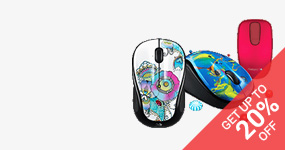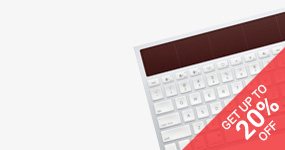Khắc phục 10 lỗi thường gặp trên iPad
iPad là sản phẩm giải trí đa phương tiện "hot" nhất hiện nay. Nhưng có một điều trớ trêu là ngay sau khi có cơ hội chạm tay vào thiết bị của Apple, không ít người dùng đã phải méo mặt vì những lỗi "trời ơi" từ siêu phẩm này, đến nỗi hãng "quả táo" cũ
iPad là sản phẩm giải trí đa phương tiện "hot" nhất hiện nay. Nhưng có một điều trớ trêu là ngay sau khi có cơ hội chạm tay vào thiết bị của Apple, không ít người dùng đã phải méo mặt vì những lỗi "trời ơi" từ siêu phẩm này, đến nỗi hãng "quả táo" cũng từng phải đăng đàn cáo lỗi người dùng. Nếu đang sở hữu một chiếc iPad, bạn nên tham khảo bài viết về 10 lỗi thường gặp sau đây ở iPad và cách khắc phục.
1. iPad không sạc
iPad là thiết bị giải trí đa năng, do đó thường sớm cạn kiệt nguồn năng lượng, đồng thời trong quá trình tái tạo, cần phải có một cổng USB có dòng điện mạnh để sạc, nếu bạn dùng nguồn USB từ một chiếc laptop khá cũ thì iPad không thể dùng được nguồn điện này để sạc cho pin. Thậm chí với một số laptop mới ra đời gần đây, iPad vẫn không thể sạc được. Chỉ trong trường hợp iPad được kết nối đầu tiên, chiếc MacBook sẽ chỉ định cổng USB cấp nguồn năng lượng cao, nhờ vậy, chiếc iPad mới được sạc. Lưu ý là ngay cả khi iPad đã sạc được qua cổng USB, bạn vẫn sẽ thấy thiết bị sạc khá chậm.
Để có được tốc độ sạc nhanh nhất, bạn hãy cắm iPad trực tiếp vào mainboard máy desktop (nhưng bạn cần phải tham khảo xem dòng mainboard đó có hỗ trợ sạc iPad không), sử dụng phụ kiện sạc điện. Một thủ thuật hữu ích khác là nếu bạn chuyển iPad sang chế độ ngủ đông, các cổng USB hỗ trợ nguồn điện xuất thấp vẫn có thể sạc được, cho dù chậm.
2. Không thể kết nối mạng Wi-Fi
"Tai tiếng" có thể xem là nổi cộm nhất của iPad liên quan đến khả năng kết nối mạng Wi-Fi. Nếu từng gặp phải vấn đề này khi dùng iPad, lúc máy vẫn có tín hiệu 3 cột sóng, nhưng không thể truy cập mạng, hãy nhấn và giữ nút Sleep/Wake cho đến khi màn hình hỏi bạn tắt máy. Sau khi iPad đã tắt, hãy nhấn nút Sleep/Wake lần nữa để khởi động lại.
3. Không thể đồng bộ với Outlook Calendar hoặc Contacts
iPad có khả năng đồng bộ sự kiện từ Outlook và danh bạ của bạn trên PC. Thông thường quá trình này diễn ra một cách trơn tru, nhưng đôi khi bạn vẫn gặp phải trục trặc nho nhỏ, dẫn đến hệ thống dữ liệu không đồng bộ chuẩn. Giải pháp lúc này là bạn reset lại trong iTunes Sync History (trong iTunes, chọn Edit > Preferences > DeviceHistory > Reset Sync History), hệ thống sẽ hoạt động bình thường trở lại. Bạn có thể tham khảo chi tiết hướng dẫn của Apple tại tip4pc.com/gT.
4. Mất tín hiệu mạng sau khi "ngủ đông"
Nếu bạn thấy chiếc iPad mất tín hiệu kết nối mạng sau khi "ngủ đông", bạn hãy thử tăng độ sáng màn hình lên một chút. Vào Setting > Brightness & Wallpaper để thực hiện. Có vẻ như việc mất tín hiệu mạng và độ sáng tối của màn hình không ăn nhập với nhau, nhưng đây là mẹo vặt được khá nhiều người khẳng định là thành công.
5. Pages không đếm được số từ
Đang tiếc là Apple đã không thêm thuật toán đếm trang ở trên ứng dụng Pages. Mặc dù điều này không hẳn đã quá quan trọng với người dùng bình thường, nhưng với một số dân chuyên nghiệp viết lách như nhà báo, đây là một sự thiếu khuyết đáng kể.
Giải pháp là bạn hãy tải về ứng dụng Pastebot tại tip4pc.com/kf. Đây là công cụ quản lý clipboard, nhưng có thể tự động đếm số từ bạn đã chọn. Pasterbot giúp quản lý các clipboard, trong đó có cả ảnh số chuyên nghiệp hơn, có giá 1,79 bảng Anh. Người dùng còn có thể chọn một số dịch vụ trực tuyến để giải quyết vấn đề này, chẳng hạn Wordcounttool.com.
6. Không thể xuất tài liệu từ iWork
Xuất văn bản vừa soạn từ bộ ứng dụng iWork như Pages, Keynote hay Numbers ra máy tính hoặc máy Mac là rất cần thiết. Tuy nhiên, bạn phải gắn iPad vào cáp và đợi đồng bộ, quá trình này tương đối rắc rối, thêm vào đó các tài liệu không hẳn đã thực sự đồng bộ, bạn còn phải vào quản lý tài liệu trong thẻ Apps của iTunes.
Cách đơn giản là khi có kết nối Wi-Fi hoặc 3G, bạn chỉ cần gửi e-mail đính kèm tập tin từ iWork cho chính mình. Việc mở lại trên PC, Mac sẽ dễ dàng hơn. Ba ứng dụng của bộ iWork đều hỗ trợ tính năng mở rộng này.
7. iTunes không nhận ra iPad
Có khá nhiều phản hồi từ người dùng iPad cho biết thiết bị không thể kết nối với máy tính qua iTunes, lỗi này cùng gần giống với trục trặc đầu tiên. Những gì bạn cần làm là gỡ tất cả các USB khác ra khỏi máy PC/Mac, sau đó kết nối lại với iPad ở một cổng USB 2.0 khác. Lưu ý là không nên kết nối thông qua một cổng USB từ một thiết bị hỗ trợ Hub USB như bàn phím. Nếu cách trên vẫn chưa được, bạn có thể thử lại bằng thủ thuật cũ: tắt máy và khởi động lại nhờ vào nút Sleep, đồng thời bạn nên kiểm tra iTunes đã được cập nhật lên bản mới nhất hay chưa.
8. Không thể sử dụng App Store trên iPad
Trong trường hợp bạn không thể tải hoặc mua ứng dụng trên Apple Store thông qua tài khoản iTunes, có thể do Apple chưa chấp nhận địa chỉ truy cập theo quốc gia phát hành iPad. Giải pháp đơn giản là mua và tải ứng dụng, sản phẩm muốn dùng qua iTunes trên PC/Mac rồi đồng bộ với iPad. Một giải pháp khác là tạo một tài khoản iTunes của người dùng ở Mỹ để sử dụng theo hướng dẫn tại tip4pc.com/D5.
9. iPad phiên bản 3G hơi... tốn tiền!
iPad có 2 phiên bản - bản Wi-Fi và bản hỗ trợ kết nối Wi-Fi và 3G, với giá cao hơn khoảng 130 USD. Một trong những giải pháp tiết kiệm để vừa có thể sử dụng kết nối Wi-Fi, vừa sử dụng mạng 3G là sắm thiết bị chuyên dụng Mi-Fi, có giá khoảng 50 bảng Anh, cho phép bạn sử dụng mạng 3G ở khắp mọi nơi.
Thiết bị này sẽ tạo một hotspot không dây, giúp bạn truy cập mạng. Mi-Fi cũng có nguồn điện riêng bằng pin, nên không làm hao pin của iPad như khi kết nối trực tiếp mạng 3G từ thiết bị.
10. iPad không thể... thực hiện cuộc gọi
Dĩ nhiên, đây không phải là lỗi của iPad, nhưng bạn vẫn có thể "khắc phục". Bạn vẫn có thể thực hiện cuộc gọi ngay trên thiết bị này nhờ vào ứng dụng và dịch vụ miễn phí Skype.
Chỉ cần tải trình ứng dụng Skype về iPad, bạn có thể thực hiện cuộc gọi miễn phí tới tài khoản Skype. Trong trường hợp trả phí cho Skype, bạn còn có thể thực hiện các cuộc gọi tới số điện thoại như thông thường. Tất nhiên, iPad sẽ sử dụng mạng Internet qua VoIP để kết nối khi có sẵn microphone. Bạn nên sắm thêm phone chuyên dụng để nghe.
1. iPad không sạc
iPad là thiết bị giải trí đa năng, do đó thường sớm cạn kiệt nguồn năng lượng, đồng thời trong quá trình tái tạo, cần phải có một cổng USB có dòng điện mạnh để sạc, nếu bạn dùng nguồn USB từ một chiếc laptop khá cũ thì iPad không thể dùng được nguồn điện này để sạc cho pin. Thậm chí với một số laptop mới ra đời gần đây, iPad vẫn không thể sạc được. Chỉ trong trường hợp iPad được kết nối đầu tiên, chiếc MacBook sẽ chỉ định cổng USB cấp nguồn năng lượng cao, nhờ vậy, chiếc iPad mới được sạc. Lưu ý là ngay cả khi iPad đã sạc được qua cổng USB, bạn vẫn sẽ thấy thiết bị sạc khá chậm.
Để có được tốc độ sạc nhanh nhất, bạn hãy cắm iPad trực tiếp vào mainboard máy desktop (nhưng bạn cần phải tham khảo xem dòng mainboard đó có hỗ trợ sạc iPad không), sử dụng phụ kiện sạc điện. Một thủ thuật hữu ích khác là nếu bạn chuyển iPad sang chế độ ngủ đông, các cổng USB hỗ trợ nguồn điện xuất thấp vẫn có thể sạc được, cho dù chậm.
2. Không thể kết nối mạng Wi-Fi
"Tai tiếng" có thể xem là nổi cộm nhất của iPad liên quan đến khả năng kết nối mạng Wi-Fi. Nếu từng gặp phải vấn đề này khi dùng iPad, lúc máy vẫn có tín hiệu 3 cột sóng, nhưng không thể truy cập mạng, hãy nhấn và giữ nút Sleep/Wake cho đến khi màn hình hỏi bạn tắt máy. Sau khi iPad đã tắt, hãy nhấn nút Sleep/Wake lần nữa để khởi động lại.
3. Không thể đồng bộ với Outlook Calendar hoặc Contacts
iPad có khả năng đồng bộ sự kiện từ Outlook và danh bạ của bạn trên PC. Thông thường quá trình này diễn ra một cách trơn tru, nhưng đôi khi bạn vẫn gặp phải trục trặc nho nhỏ, dẫn đến hệ thống dữ liệu không đồng bộ chuẩn. Giải pháp lúc này là bạn reset lại trong iTunes Sync History (trong iTunes, chọn Edit > Preferences > DeviceHistory > Reset Sync History), hệ thống sẽ hoạt động bình thường trở lại. Bạn có thể tham khảo chi tiết hướng dẫn của Apple tại tip4pc.com/gT.
4. Mất tín hiệu mạng sau khi "ngủ đông"
Nếu bạn thấy chiếc iPad mất tín hiệu kết nối mạng sau khi "ngủ đông", bạn hãy thử tăng độ sáng màn hình lên một chút. Vào Setting > Brightness & Wallpaper để thực hiện. Có vẻ như việc mất tín hiệu mạng và độ sáng tối của màn hình không ăn nhập với nhau, nhưng đây là mẹo vặt được khá nhiều người khẳng định là thành công.
5. Pages không đếm được số từ
Đang tiếc là Apple đã không thêm thuật toán đếm trang ở trên ứng dụng Pages. Mặc dù điều này không hẳn đã quá quan trọng với người dùng bình thường, nhưng với một số dân chuyên nghiệp viết lách như nhà báo, đây là một sự thiếu khuyết đáng kể.
Giải pháp là bạn hãy tải về ứng dụng Pastebot tại tip4pc.com/kf. Đây là công cụ quản lý clipboard, nhưng có thể tự động đếm số từ bạn đã chọn. Pasterbot giúp quản lý các clipboard, trong đó có cả ảnh số chuyên nghiệp hơn, có giá 1,79 bảng Anh. Người dùng còn có thể chọn một số dịch vụ trực tuyến để giải quyết vấn đề này, chẳng hạn Wordcounttool.com.
6. Không thể xuất tài liệu từ iWork
Xuất văn bản vừa soạn từ bộ ứng dụng iWork như Pages, Keynote hay Numbers ra máy tính hoặc máy Mac là rất cần thiết. Tuy nhiên, bạn phải gắn iPad vào cáp và đợi đồng bộ, quá trình này tương đối rắc rối, thêm vào đó các tài liệu không hẳn đã thực sự đồng bộ, bạn còn phải vào quản lý tài liệu trong thẻ Apps của iTunes.
Cách đơn giản là khi có kết nối Wi-Fi hoặc 3G, bạn chỉ cần gửi e-mail đính kèm tập tin từ iWork cho chính mình. Việc mở lại trên PC, Mac sẽ dễ dàng hơn. Ba ứng dụng của bộ iWork đều hỗ trợ tính năng mở rộng này.
7. iTunes không nhận ra iPad
Có khá nhiều phản hồi từ người dùng iPad cho biết thiết bị không thể kết nối với máy tính qua iTunes, lỗi này cùng gần giống với trục trặc đầu tiên. Những gì bạn cần làm là gỡ tất cả các USB khác ra khỏi máy PC/Mac, sau đó kết nối lại với iPad ở một cổng USB 2.0 khác. Lưu ý là không nên kết nối thông qua một cổng USB từ một thiết bị hỗ trợ Hub USB như bàn phím. Nếu cách trên vẫn chưa được, bạn có thể thử lại bằng thủ thuật cũ: tắt máy và khởi động lại nhờ vào nút Sleep, đồng thời bạn nên kiểm tra iTunes đã được cập nhật lên bản mới nhất hay chưa.
8. Không thể sử dụng App Store trên iPad
Trong trường hợp bạn không thể tải hoặc mua ứng dụng trên Apple Store thông qua tài khoản iTunes, có thể do Apple chưa chấp nhận địa chỉ truy cập theo quốc gia phát hành iPad. Giải pháp đơn giản là mua và tải ứng dụng, sản phẩm muốn dùng qua iTunes trên PC/Mac rồi đồng bộ với iPad. Một giải pháp khác là tạo một tài khoản iTunes của người dùng ở Mỹ để sử dụng theo hướng dẫn tại tip4pc.com/D5.
9. iPad phiên bản 3G hơi... tốn tiền!
iPad có 2 phiên bản - bản Wi-Fi và bản hỗ trợ kết nối Wi-Fi và 3G, với giá cao hơn khoảng 130 USD. Một trong những giải pháp tiết kiệm để vừa có thể sử dụng kết nối Wi-Fi, vừa sử dụng mạng 3G là sắm thiết bị chuyên dụng Mi-Fi, có giá khoảng 50 bảng Anh, cho phép bạn sử dụng mạng 3G ở khắp mọi nơi.
Thiết bị này sẽ tạo một hotspot không dây, giúp bạn truy cập mạng. Mi-Fi cũng có nguồn điện riêng bằng pin, nên không làm hao pin của iPad như khi kết nối trực tiếp mạng 3G từ thiết bị.
10. iPad không thể... thực hiện cuộc gọi
Dĩ nhiên, đây không phải là lỗi của iPad, nhưng bạn vẫn có thể "khắc phục". Bạn vẫn có thể thực hiện cuộc gọi ngay trên thiết bị này nhờ vào ứng dụng và dịch vụ miễn phí Skype.
Chỉ cần tải trình ứng dụng Skype về iPad, bạn có thể thực hiện cuộc gọi miễn phí tới tài khoản Skype. Trong trường hợp trả phí cho Skype, bạn còn có thể thực hiện các cuộc gọi tới số điện thoại như thông thường. Tất nhiên, iPad sẽ sử dụng mạng Internet qua VoIP để kết nối khi có sẵn microphone. Bạn nên sắm thêm phone chuyên dụng để nghe.
Bài mới
- Nguồn Type C của laptop, hay còn gọi là cổng USB Type C,
- Quy định Vỏ laptop các mặt của vỏ máy A B C D Quy ước Vỏ máy tính xách tay
- Thay vỏ laptop tại hà nội, những điều cần biết khi hỏi mua vỏ máy tính xách tay laptop. Quy đinh vỏ
- Sửa Macbook - Sửa IMAC - SỬA IPAD 2020
- #Sửa_Loa_thay_loa_laptop
- #Sua_Laptop #Sửa_Laptop #2020 Diệt Virus lấy ngay
- Macbook air Pro không nhận bàn phím và trackpad cách khắc phục
- #Sua_Laptop #Sửa_Laptop #2020
- Macbook sạc không vào pin không nhận pin Batery phải làm sao ?
- BÀN PHÍM MACBOOK BỊ KẸT, BỊ CHẬP CHỮ CHẠY IIIII AAA .... GÕ KHÔNG ĐƯỢC GIẢI QUYẾT RA SAO